华为手机长按2秒钟,原来有7个隐藏功能,真的太实用了 #手机技巧
华为手机长按2秒可以解锁许多实用功能,以下是的7个隐藏功能:
1. 快速导航:
双指长按屏幕上的地点信息,可以快速启动导航功能,方便出行。
2. 一键抠图:
双指长按屏幕上的照片,可以轻松实现抠图功能,适用于编辑图片或整理相册。
3. 识万物:
双指长按屏幕,选择“识万物”功能,可以识别花草、景点等信息,增加生活趣味。
4. 隐私打码:
双指长按屏幕,选择隐藏头像和昵称,可以自动或手动打码,保护隐私。
5. 全屏翻译:
双指长按屏幕,可以启动全屏翻译功能,将英文内容翻译成中文,方便阅读。
6. 提取无水印图片:
双指长按屏幕上的图片,可以提取无水印的图片,适用于保存壁纸或素材。
7. APP快捷功能:
长按APP图标2秒,可以显示快捷功能,如微信的“我的二维码”、“收付款”、“扫一扫”,支付宝的“扫一扫”、“付钱”、“收钱”等。
这些功能不仅提升了手机的使用体验,还让操作更加便捷和高效。希望这些信息对你有所帮助!你有没有发现,你的华为手机里竟然藏着7个超实用的隐藏功能?没错,就是那个我们每天都会按来按去的小巧手机,竟然有这么多的秘密等着我们去发掘!快来跟我一起,揭开这些隐藏功能的神秘面纱吧!
1. 快速分享,一触即达

你有没有想过,长按一个应用图标,竟然能直接分享给好友?没错,这就是华为手机的神奇之处!当你找到一个好用的应用,或者想分享一个有趣的APP时,只需长按应用图标,就会出现一个“分享”按钮,轻轻一点,就能把应用分享给微信好友,是不是超级方便呢?
2. 应用整理,井井有条
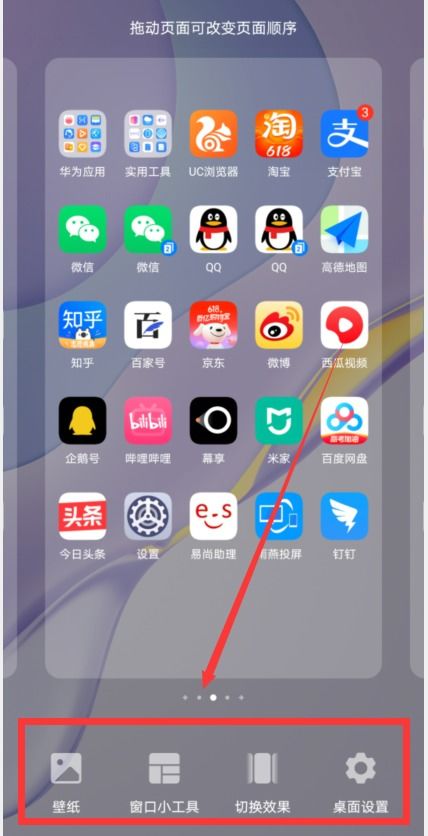
手机里应用越来越多,是不是觉得桌面乱糟糟的?别担心,华为手机帮你解决这个烦恼!长按桌面图标,就可以拖动到另一个图标上,轻松整理你的应用,让桌面变得井井有条。
3. 大文件夹,一键展开
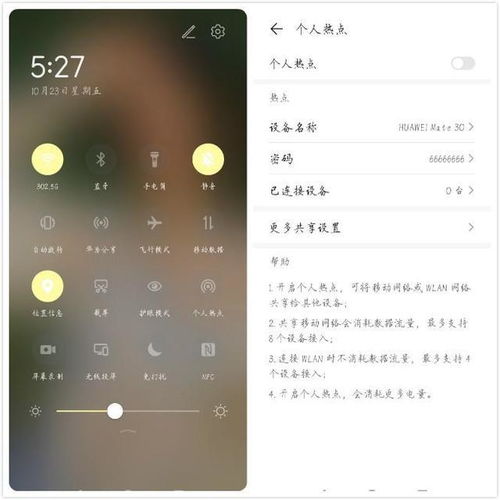
有时候,整理好的应用文件夹,每次使用都要展开,是不是有点麻烦?别急,华为手机又来帮你了!长按小文件夹,选择“显示为大文件夹”,这样直接点击应用图标就能使用,再也不用担心找不到应用了。
4. 服务卡片,桌面定制
升级到鸿蒙2.0系统的华为手机,应用图标底部会显示一条横线,长按可以添加服务卡片,尺寸有:4x4、4x2、2x2、2x1,你可以根据自己的喜好,添加各种类型的卡片,设计出一种属于自己的独特桌面风格。
5. 全屏翻译,轻松搞定
在阅读英语文稿时,遇到不认识的单词怎么办?别担心,华为手机帮你解决这个难题!用双指按压屏幕2秒,底部就会出现全屏翻译的窗口,选择翻译成中文,还能复制译文,是不是超级方便?
6. 物品识别,一拍即知
生活中遇到不认识的物品,拿出华为手机拍个照,然后打开相册图片,双指长按就能识别物品,可以查看物品的详细信息,同时也能识别商品价格,是不是很神奇?
7. 文字识别,轻松复制
当手机屏幕上显示文本的时候,同样用双指按压屏幕,它能识别屏幕上的文字,并且直接提取出来,全选或手动涂抹这些文本,即可一键复制粘贴,是不是很实用?
怎么样,是不是觉得华为手机原来这么厉害?这些隐藏功能,不仅让我们的手机使用体验更上一层楼,还能让我们的生活变得更加便捷。快来试试这些实用的小技巧吧,让你的华为手机发挥出更大的价值!手机技巧





